批量合并文件夹里的内容 多个文件夹合并到一个文件夹
更新时间:2024-06-03 17:53:44作者:yang
在日常工作和生活中,我们经常会遇到需要整理文件夹的情况,有时候我们可能需要将多个文件夹中的内容合并到一个文件夹中,以便更好地管理和查找文件。在这个过程中,我们可以利用一些批量合并文件夹的工具,帮助我们快速实现这一目标。通过将多个文件夹合并到一个文件夹中,不仅可以节省时间和精力,还可以更加高效地管理文件,提高工作效率。熟练掌握这些工具和技巧,对我们的工作和生活都将大有裨益。
具体步骤:
1.在存放照片的目录下面,点击右上角的搜索框,输入“.JPG”(因为我的都是JPG格式照片,如果是其他文件可通过输入“.”查找),过一会之后该目录下为JPG格式的图片都搜索显示出来了;
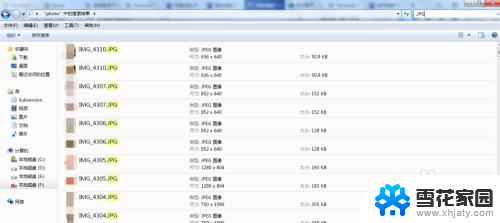
2.点击搜索结果中任一图片,然后CTRL+A全选所有照片。再复制,之后粘贴到另一个你需要统一存放的目录,这就简单完成了。
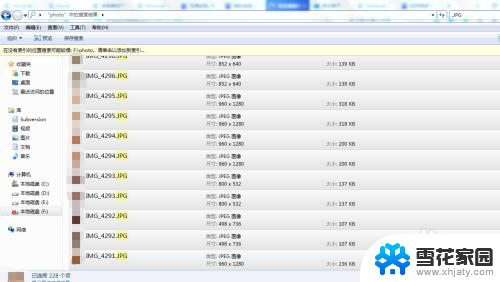
以上就是合并文件夹内所有内容的全部步骤,如果您还不明白,可以按照我的方法进行操作,希望对大家有所帮助。
批量合并文件夹里的内容 多个文件夹合并到一个文件夹相关教程
-
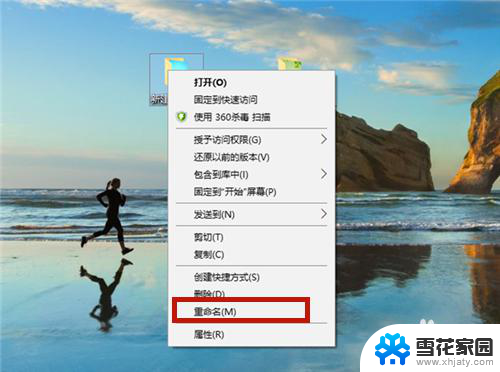 怎么将多个文件夹的文件整合到一个文件夹 如何快速合并多个文件夹
怎么将多个文件夹的文件整合到一个文件夹 如何快速合并多个文件夹2023-11-15
-
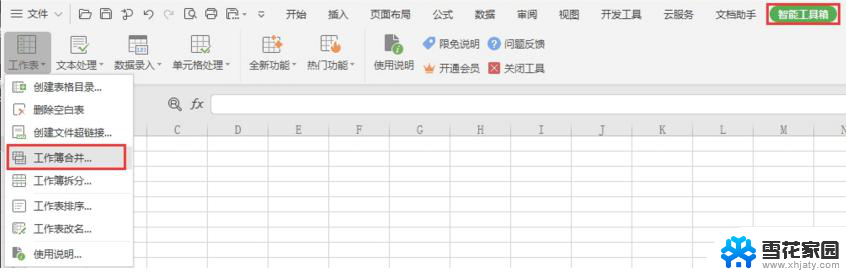 wps如何合并多个excel文件 wps如何将多个excel文件合并为一个
wps如何合并多个excel文件 wps如何将多个excel文件合并为一个2024-03-28
-
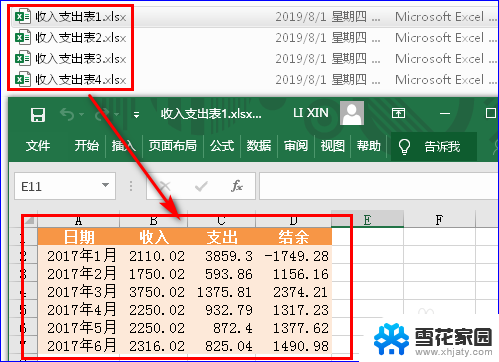 合并多个excel表格至一个表格 怎样合并多个Excel文件中的表格
合并多个excel表格至一个表格 怎样合并多个Excel文件中的表格2024-04-09
-
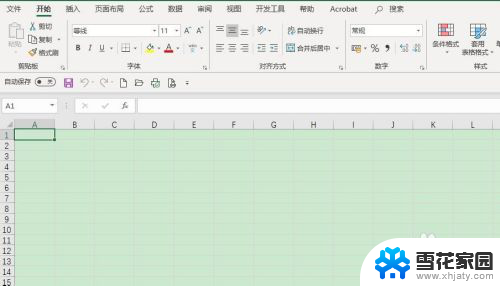 如何实现多个excel文件汇总 Excel合并多个工作表到一个文件
如何实现多个excel文件汇总 Excel合并多个工作表到一个文件2024-05-03
- 电脑怎么压缩多个文件 多个文件如何合并成一个压缩包
- wps两个单独excel文件合并一个 WPS如何将多个Excel表合并为一个工作表
- 文件夹转移到另一个文件夹 怎样把文件移动到另一个文件夹
- 怎么制作pdf图片文件 怎么把多张图片合并为一个PDF文件
- wps文件在哪个文件夹里 手机wps文档保存在哪个文件夹
- pdf合并 windows 如何在Windows系统中合并多个PDF文件
- 电脑微信设置文件保存位置 微信电脑版文件保存位置设置方法
- 增值税开票软件怎么改开票人 增值税开票系统开票人修改方法
- 网格对齐选项怎么取消 网格对齐选项在哪里取消
- 电脑桌面声音的图标没了 怎么办 电脑音量调节器不见了怎么办
- 键盘中win是那个键 电脑键盘win键在哪个位置
- 电脑如何连接隐藏的wifi网络 电脑如何连接隐藏的无线WiFi信号
电脑教程推荐